Se un programma non permette il salvataggio di file in determinati formati (PDF, JPG, BMP,…), è possibile applicare un espediente, tutto sommato abbastanza semplice, che dà modo di risolvere il problema. E’ sufficiente, infatti, che il software in questione permetta di inviare il documento d’interesse alla stampante ed il gioco è fatto. Il meccanismo che consente di produrre file in formato PDF, JPG, BMP e così via a partire da qualunque documento, si basa sull’invio dello stesso ad una “stampante virtuale” installata sul sistema.
Per la conversione nei vari formati supportati, si utilizzerà Ghostscript un programma opensource, distribuito sotto licenza GPL, che funge da interprete con il linguaggio di descrizione di pagina PostScript. Si tratta di un linguaggio sviluppato da Adobe nato per descrivere la struttura di qualunque pagina definendo il posizionamento di testi ed immagini indipendentemente dalla risoluzione e dal dispositivo di visualizzazione.
Affinché Ghostscript possa interfacciarsi correttamente con il driver della stampante virtuale, è necessario installarne uno normalmente impiegato da una stampante PostScript.
Iniziamo quindi col cliccare su Risorse del computer, Pannello di controllo, Stampanti quindi su Aggiungi stampante…. Dopo aver cliccato sul pulsante Avanti, si dovrà selezionare la voce Stampante locale collegata al computer assicurandosi di disattivare la sottostante casella Rileva e installa stampante Plug and Play automaticamente.
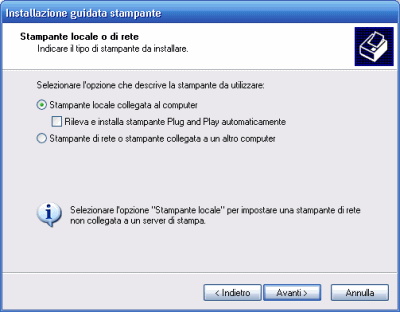
Cliccando ancora su Avanti, si dovrà selezionare dal menù a tendina Utilizza la porta seguente, la voce FILE: (Stampa su file) confermando la scelta mediante la pressione del pulsante Avanti.
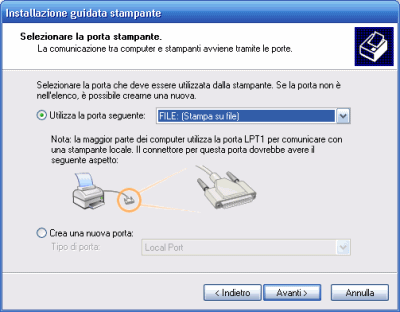
Dall’elenco dei driver delle stampanti disponibili, è indispensabile selezionate la marca ed il modello di una stampante PostScript (assicuratevi più volte che si tratti di un modello PostScript a colori). E’ possibile selezionare, ad esempio, la Apple Color LW 12/660 PS.
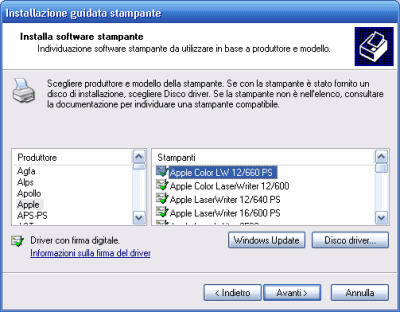
Cliccando ancora su Avanti, è possibile assegnare un nome alla stampante virtuale. Suggeriamo di selezionare No in corrispondenza dell’indicazione Utilizzare questa stampante come stampante predefinita.
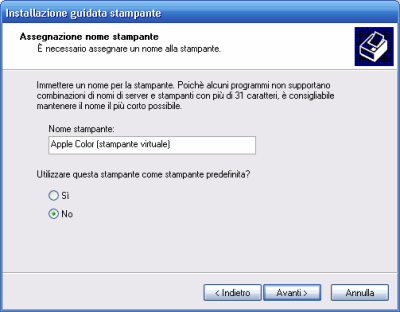
Nella finestra successiva si potrà selezionare di non condividere la stampante quindi rispondere negativamente alla richiesta di stampa di una pagina di prova. Cliccando sul pulsante Fine, verrà completata la procedura d’installazione del driver della stampante virtuale.
Installazione di Ghostscript
Ghostscript è disponibile nelle versioni per molteplici sistemi operativi tra i quali Windows, Linux e Mac OS. Di per sé il programma non integra funzionalità per mostrare a video il contenuto di file PostScript o PDF: può essere pensato come il “motore” vero e proprio per l’elaborazione dei vari formati di file. Installeremo, poi, un’interfaccia grafica (GUI) in grado a sua volta di interfacciarsi con Ghostscript.
Come primo passo, provvediamo ad installare (
, in basso a destra.
Installazione dell’interfaccia grafica per Ghostscript: GSview
GSview è un software che funge da interfaccia grafica (GUI) per Ghostscript, disponibile anche nella versione per sistemi Windows. Dopo aver ultimato l’installazione di Ghostscript, si potrà avviare quella di GSview, facendo doppio clic sul suo eseguibile (prelevabile
, il programma richiede se i file con estensione PostScript .ps ed .eps debbano essere associati a GSview: è possibile scegliere l’opzione che più aggrada.
Invio di un documento alla stampante virtuale
A questo punto, si potrà generare file PDF, JPG, BMP e così via a partire da qualunque documento visualizzato mediante una qualsiasi applicazione, sia essa un wordprocessor, un browser, un CAD, un software gestionale,…
E’ sufficiente scegliere dal menù File, Stampa dell’applicazione il driver della stampante virtuale (nel nostro caso, Apple Color (stampante virtuale) quindi confermare la scelta attraverso la pressione del pulsante OK.
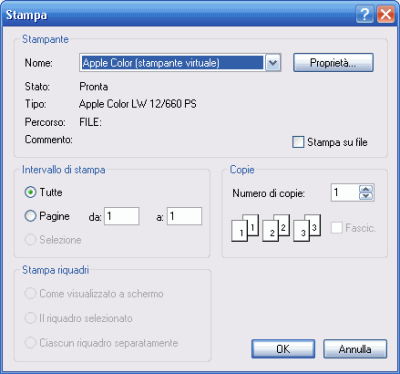
Dopo qualche istante di attesa, apparirà a video la finestra Stampa su file: qui si dovrà specificare il percorso all’interno del quale si desidera memorizzare il file insieme con il nome da assegnare allo stesso:
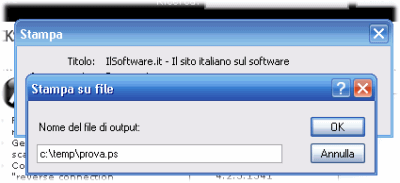
Avviando GSview dal menù Programmi, Ghostgum, quindi cliccando su File, Open si potrà scegliere il file PostScript precedentemente prodotto dal driver della stampante virtuale e memorizzato su disco.
L’interfaccia di GSview è traducibile in italiano scegliendo la nostra lingua dal menù Options, Language.
Per convertire il documento PostScript in un altro formato, basta cliccare sul menù File e selezionare il comando Converti.
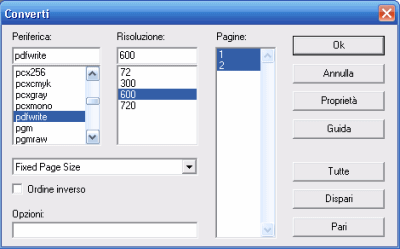
Per impostazione predefinita, nell’elenco Periferica risulterà preselezionata la voce pdfwrite. Ciò significa che GSview richiederà a Ghostscript la generazione di un documento in formato PDF a partire dal file PostScript appena aperto. Le sezioni Risoluzione e Pagine consentono, rispettivamente, di indicare la risoluzione da utilizzare per il documento finale e quali pagine devono essere inserite.
Scorrendo il menù Periferica, è possibile scegliere jpeg o jpeggray se si desidera ottenere, anziché un documento PDF, un’immagine JPEG a colori o in toni di grigio. Le voci che iniziano per “bmp” consentono di generare immagini bitmap, quelle con prefisso “png” e “tiff” altri file d’immagine nei medesimi formati.
Cliccando su Ok, previa indicazione del nome del file da produrre (non si scordi di specificare l’estensione .pdf, .jpg, .bmp, .png, .tif e così via), verrà avviata la procedura di conversione del documento.
/https://www.ilsoftware.it/app/uploads/2023/05/img_5494.jpg)
/https://www.ilsoftware.it/app/uploads/2024/04/mcirosoft-store-piu-veloce-novita.jpg)
/https://www.ilsoftware.it/app/uploads/2024/04/intel-sst-aggiornamento-windows-10-11.jpg)
/https://www.ilsoftware.it/app/uploads/2024/04/banner-passaggio-windows-10-11-PC-non-compatibili.jpg)
/https://www.ilsoftware.it/app/uploads/2024/04/windows-11-menu-start-lento.jpg)